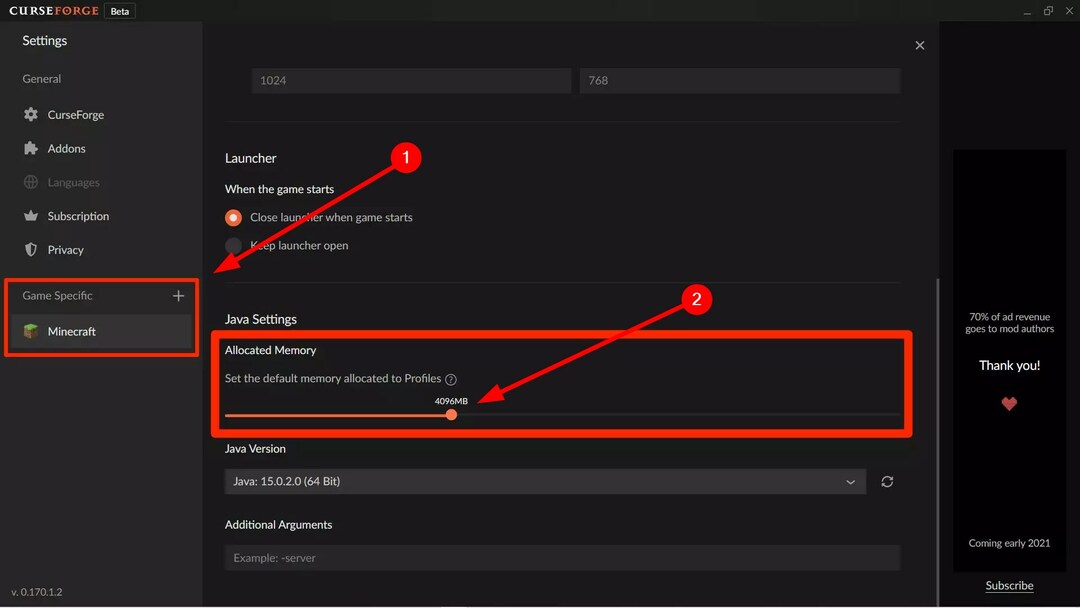Sjekk Minecraft-serverstatusen
- Minecraft vil ikke tillate deg å spille multiplayer feil kan oppstå hvis du ikke har abonnementet, bruker en barnekonto, eller noe er galt med servere.
- For å fikse det, må du logge på riktig konto, sjekke Minecraft-serverstatusen eller justere Xbox-profilinnstillingene.
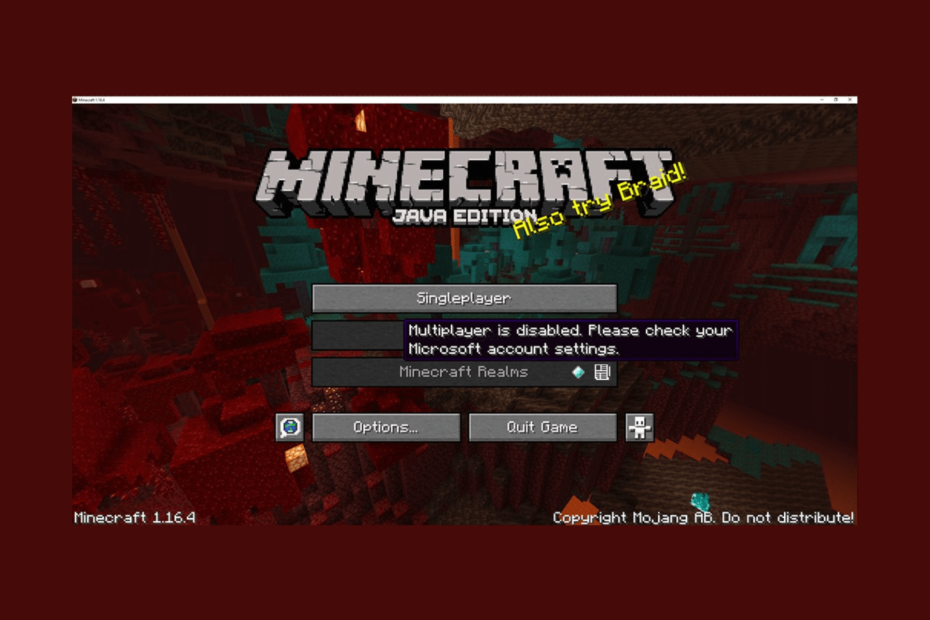
Hvis du har støtt på Multiplayer er deaktivert. Kontroller Microsoft-kontoinnstillingene dine feilmelding mens du prøver å spille Minecraft flerspiller; denne guiden kan hjelpe!
Vi vil snakke om noen av de ekspert-anbefalte løsningene for å fikse Minecraft som ikke tillater flerspiller rett etter å ha diskutert årsakene.
Hvorfor lar ikke Minecraft meg spille flerspiller?
Det kan være forskjellige grunner til at du ikke får tilgang til Minecraft Multiplayer-versjonen; noen av de vanlige er nevnt her:
- Problem med Minecraft-serveren – Hvis Minecraft-serverne står overfor nedetid eller er offline, kan du oppleve dette problemet. Sjekk serverstatusen; hvis nede, vent en stund.
- Inkompatible mods – Den mods installert på spillet ditt vil ikke la deg bli med på serveren, noe som forårsaker denne feilen. Slå av modsene og prøv igjen.
- Feilkonfigurerte personverninnstillinger – Hvis personverninnstillingene for Microsoft-kontoen din ikke er riktig konfigurert, kan du ikke få tilgang til flerspillerserveren.
- Online abonnement utløpt – Du vil ikke kunne spille Minecraft flerspiller hvis nettabonnementet er utløpt. Du må fornye abonnementet for å få tilgang til nettfunksjonene.
- DNS-serverfeil – Standard DNS-serverinnstillingene til Windows kan hindre deg i å bruke Minecraft-serveren. Prøve endre DNS til Google DNS.
Nå vet du årsakene til problemet, la oss sjekke ut de detaljerte løsningene for å fikse problemet.
Hvordan kan jeg fikse at Minecraft ikke tillater flerspiller?
Før du går i gang med avanserte feilsøkingstrinn, bør du vurdere å utføre følgende kontroller:
- Sørg for at internettforbindelsen din er stabil.
- Kontroller om Windows OS og Minecraft er oppdatert
- Undersøk Minecraft-serverstatus.
- Sørg for at alderen din er satt til 18+ på Microsoft-kontoen din.
- Slå av antivirusprogramvare midlertidig.
- Bekreft at nettabonnementet er aktivt.
- Prøv å bruke en VPN.
Når du er ferdig, gå til detaljerte løsninger for å bli kvitt problemet.
1. Endre Xbox-profilinnstillingene
- Logg på din Microsoft-konto.
- Klikk Xbox fra toppmenyen.
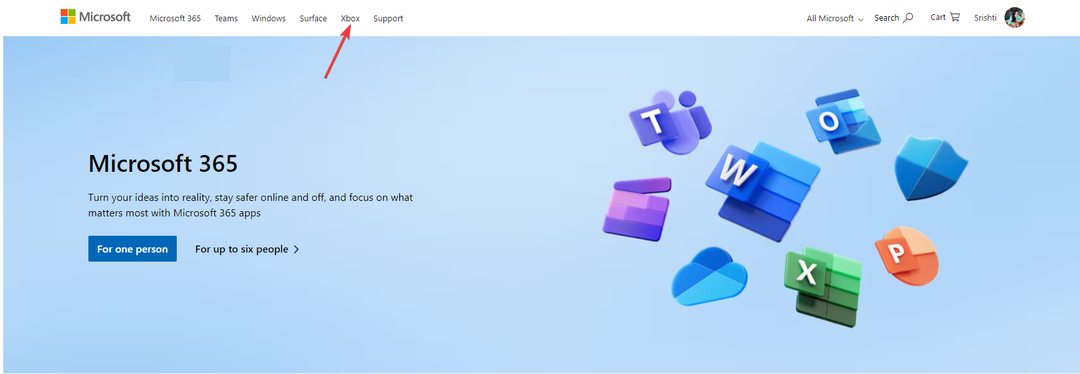
- Gå til profilbildet ditt, klikk på det, velg Xbox-profil.
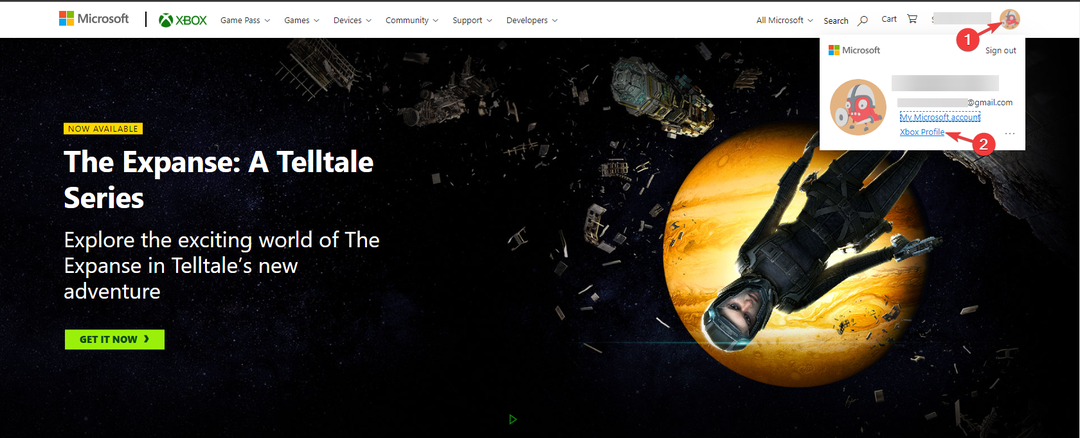
- Klikk deretter Personverninnstillinger.
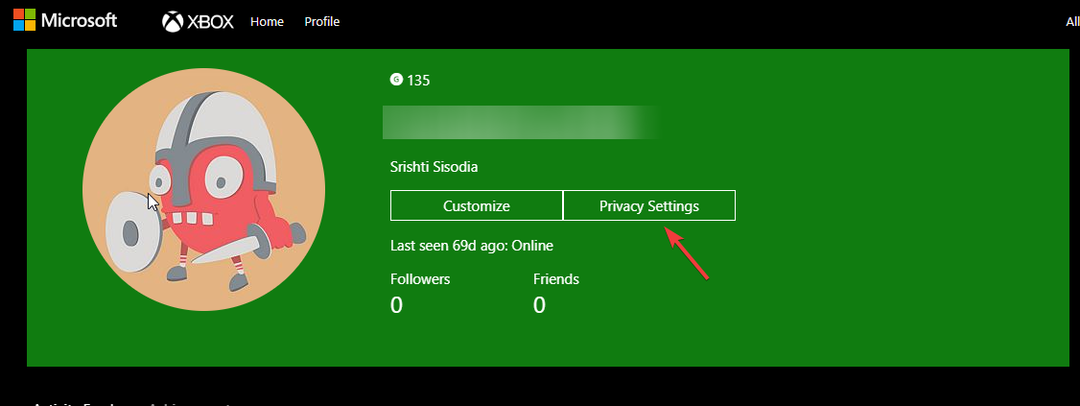
- Det vil be deg om det Bekreft din identitet, velg alle alternativer og fortsett.
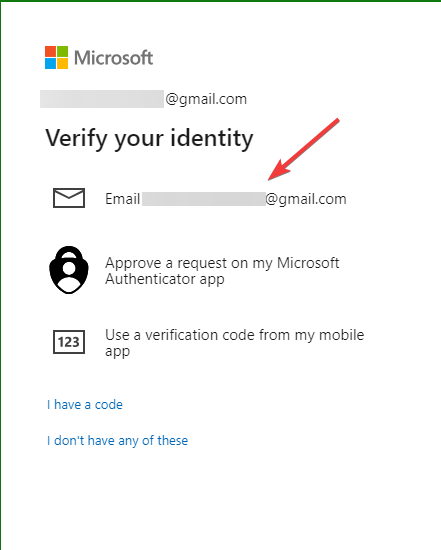
- Deretter skriver du inn koden som ble sendt og klikker Bekrefte.
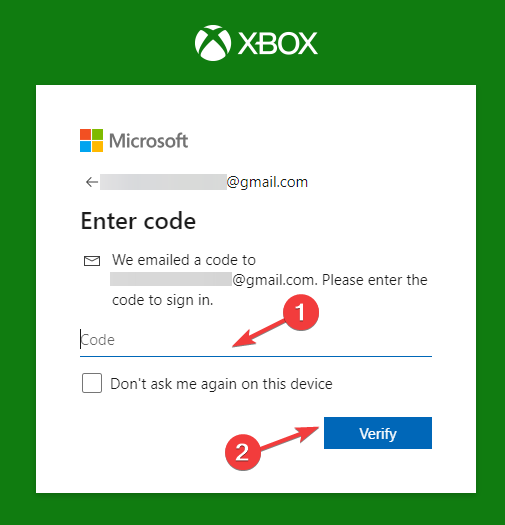
- Under Personvern, plukke ut Alle sammen eller Tillate for alle alternativene som vises, og klikk Sende inn.
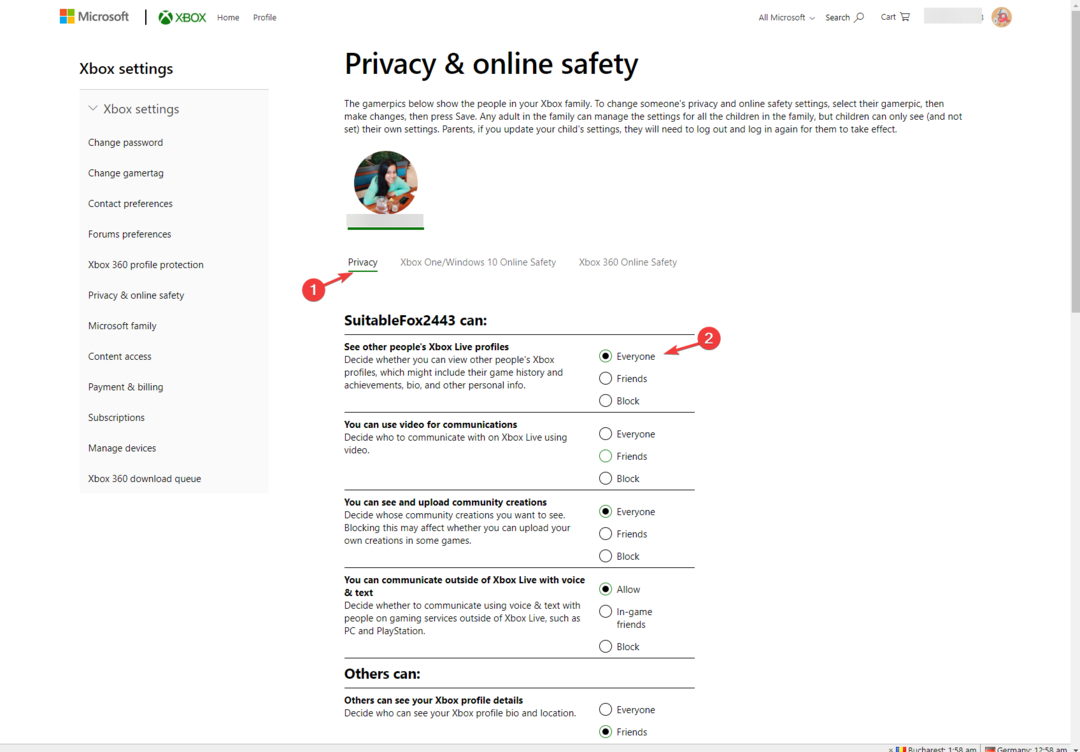
- Deretter går du til Xbox Series X|S-, Xbox One- og Windows 10-enheter Nettsikkerhet fanen, velg Tillate for alle alternativene og klikk Sende inn.
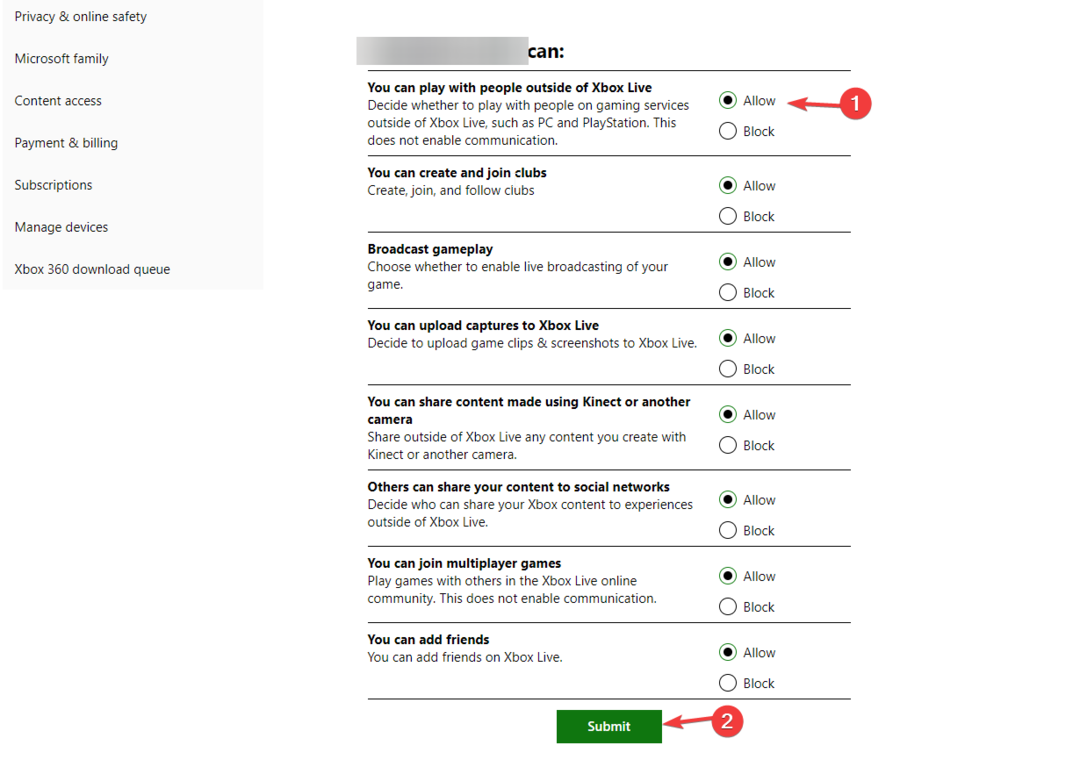
Når du er ferdig, lukk vinduet og start Minecraft på nytt for å sjekke om problemet vedvarer.
2. Start spillet uten mods
- trykk Windows nøkkel, skriv Minecraft og klikk Åpen å åpne Minecraft launcher.
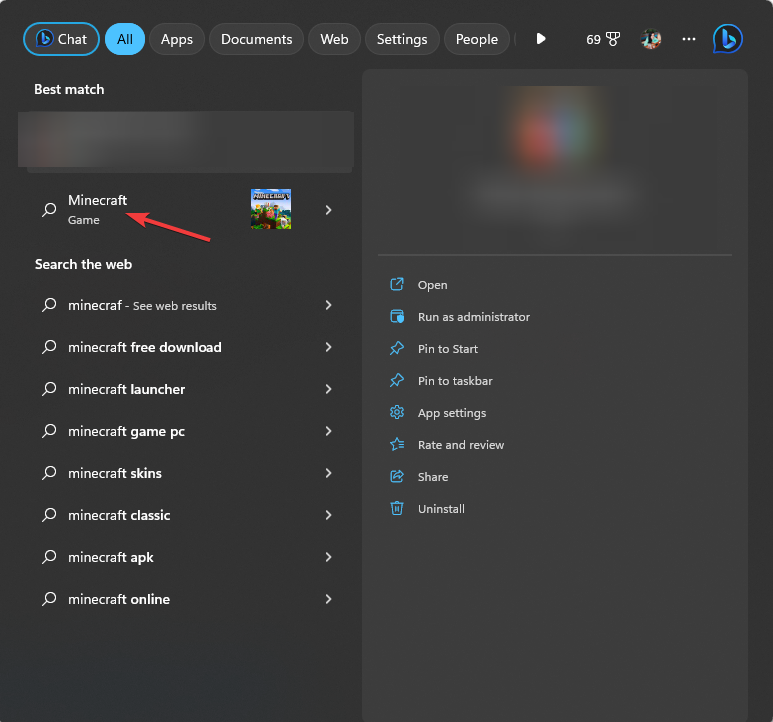
- Gå til Installasjoner fanen fra toppmenyen.
- Klikk på Ny installasjon alternativ.
- Skriv inn et navn for installasjonen og gå til Versjon, velg den siste utgivelsen fra rullegardinmenyen. Hvis du er i tvil om hvilken du skal velge, som den som begynner med ordet utgivelse.
- Klikk Skape.
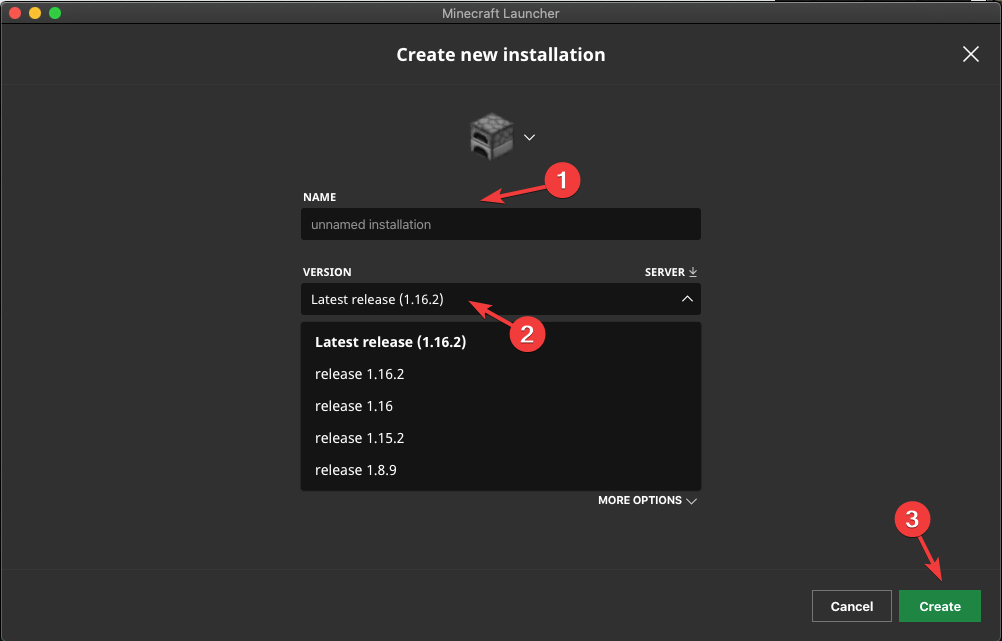
- Deretter går du til Spille og velg installasjonen du opprettet for å spille.
Denne metoden løser bare problemet for Minecraft Java Edition.
3. Tillat Minecraft gjennom Windows Microsoft
- trykk Windows nøkkel, skriv windows sikkerhet og klikk Åpen.
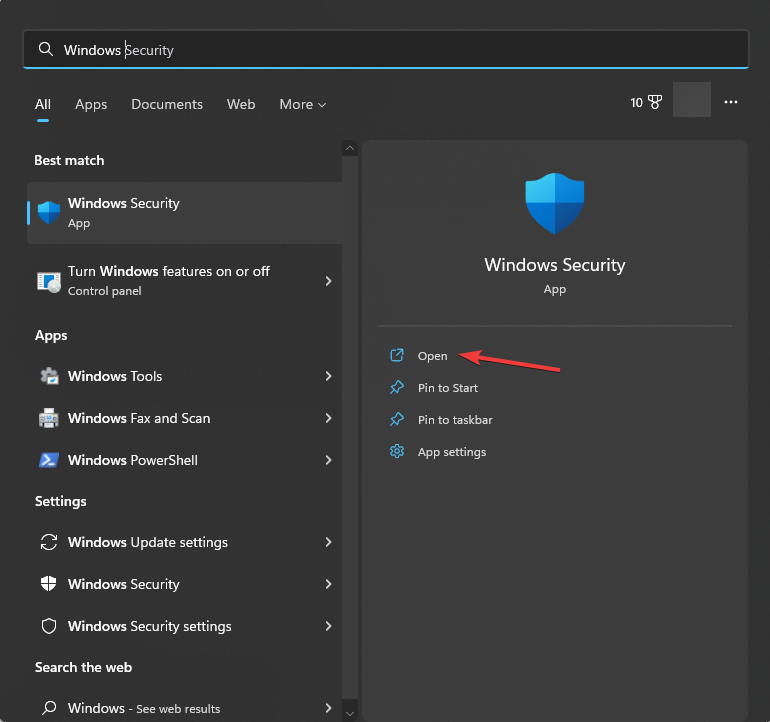
- Gå til Brannmur og nettverksbeskyttelse fra venstre rute, og klikk Tillat en app gjennom brannmuren.
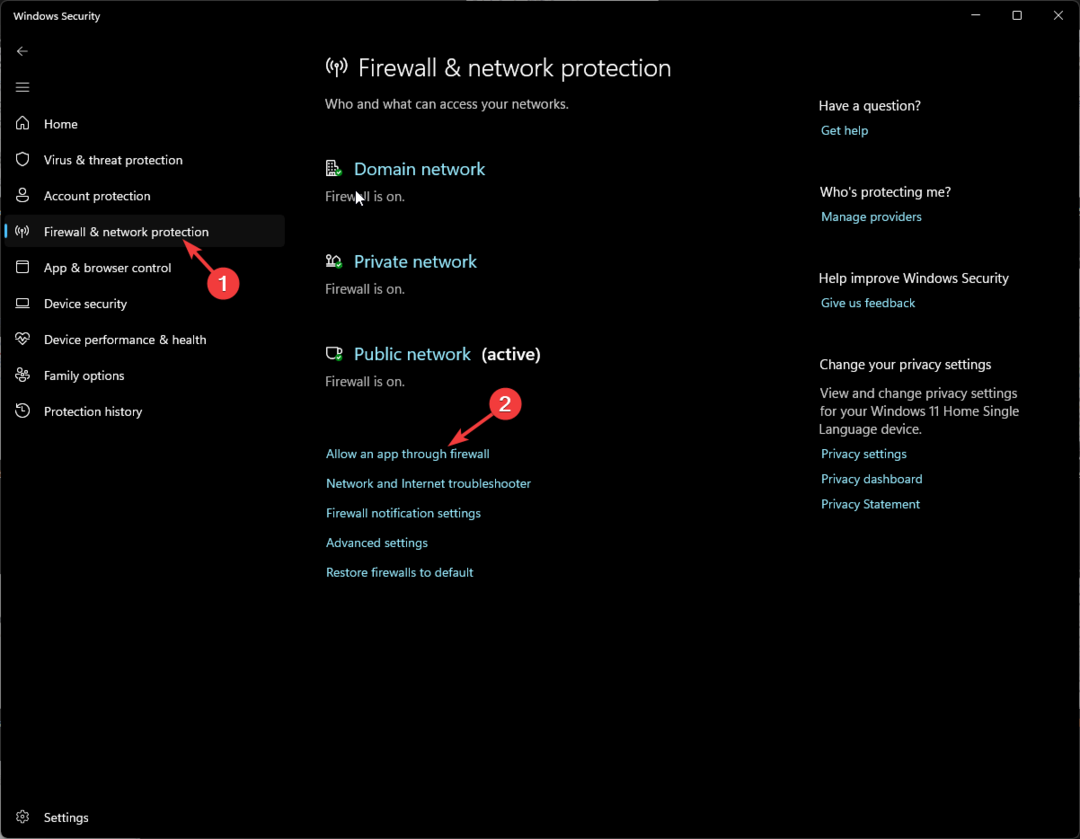
- På Tillatte apper vindu, klikk Endre innstillinger.
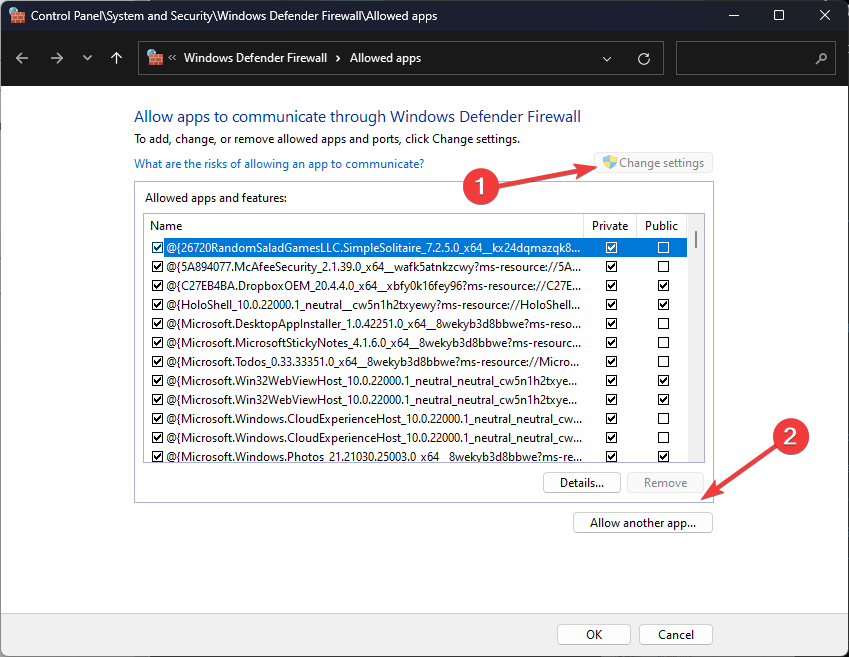
- Klikk deretter Tillat en annen app.
- Klikk Bla gjennom.
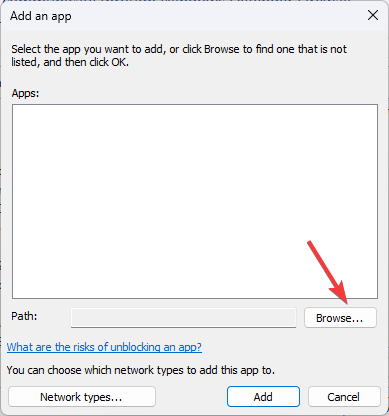
- Naviger til programfiler, velg Minecraft og klikk Legg til.
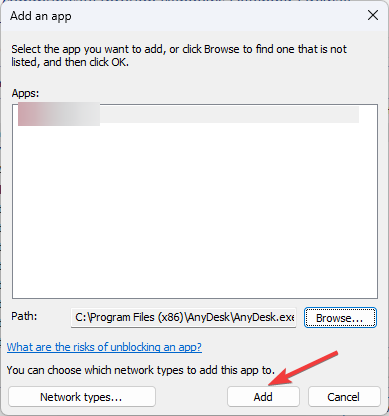
- Klikk Legg til en gang til.
- Spillet vil bli lagt til listen; sørg for at du har satt et merke ved siden av Offentlig og Privat og klikk OK.
- WingetUI skal være på Windows 11 som standard, samtykker brukerne
- Tjenester oppstartstype er nedtonet? 3 måter å fikse det på
4. Skyll DNS
- trykk Windows nøkkel, skriv cmd og velg Kjør som administrator til lansering Ledeteksten med administratorrettigheter.
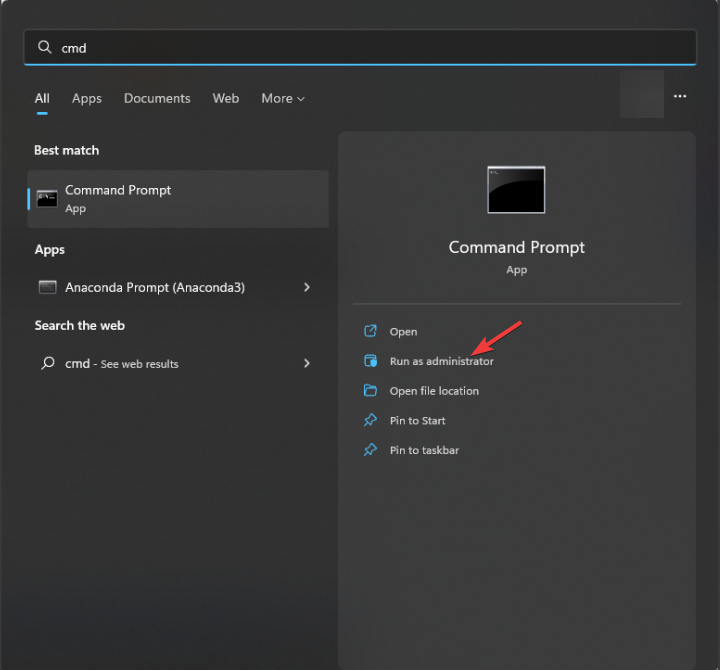
- Skriv inn følgende kommando for å slette IP-adressen og andre DNS-poster og trykk Tast inn:
ipconfig /flushdns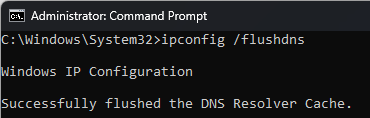
- Når kommandoen er utført og du ser en Tømte DNS Resolver Cache melding, lukker du ledetekst-vinduet.
5. Bruk Google DNS
- trykk Windows nøkkel, skriv kontrollpanel og klikk Åpen.
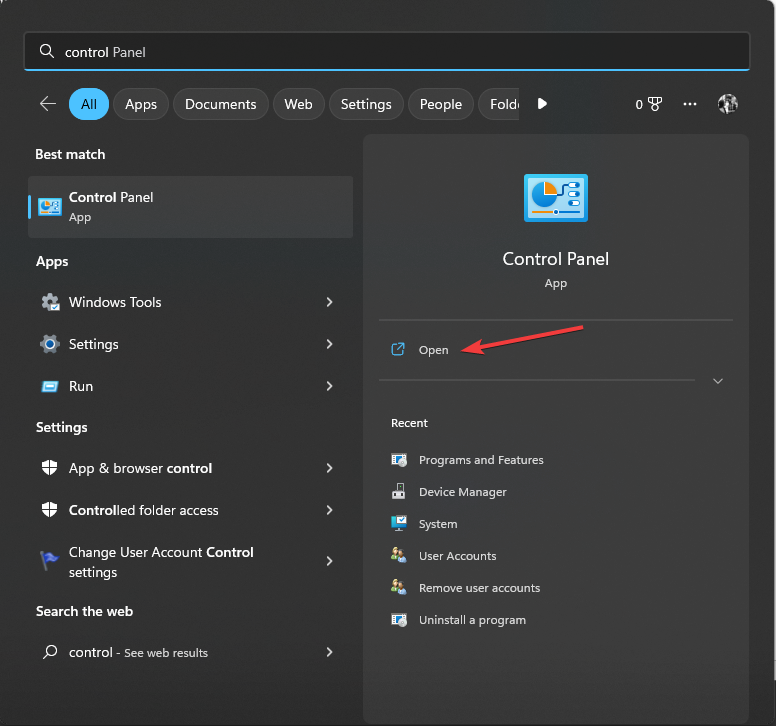
- Plukke ut Kategori fra Se etter alternativer og klikk Nettverk og Internett.
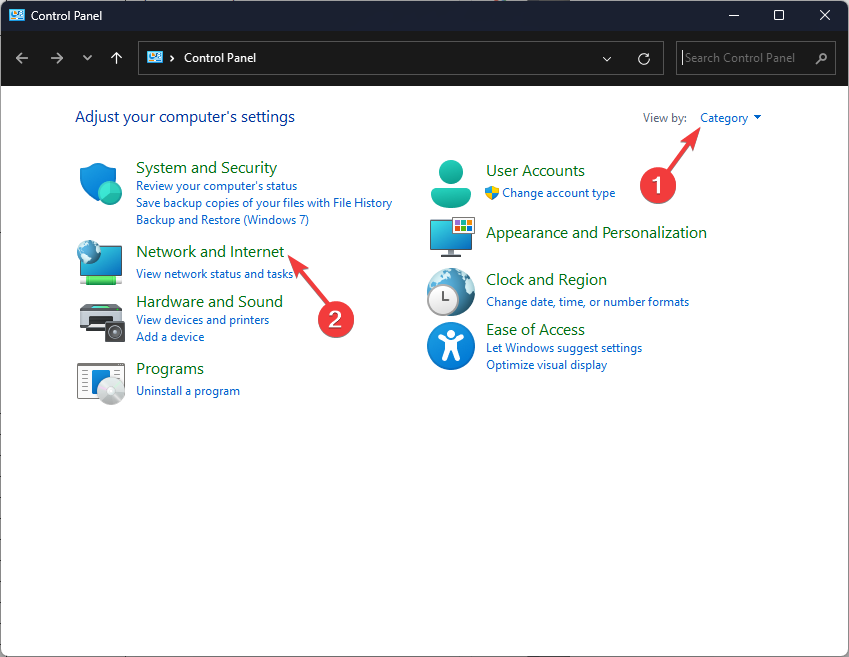
- Klikk Nettverk og delingssenter.

- Klikk på Endre adapterinnstillinger link.
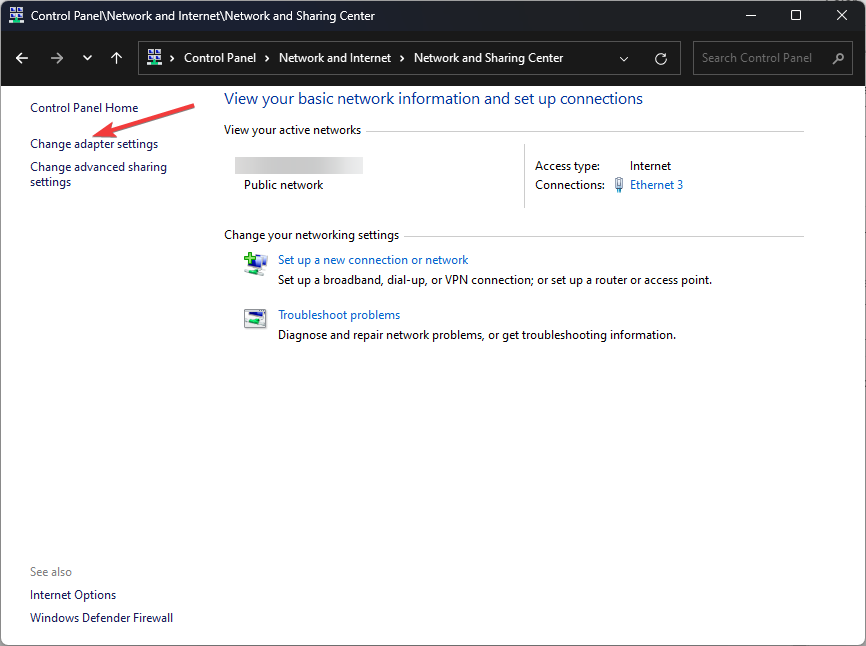
- Høyreklikk på den aktive tilkoblingen og velg Egenskaper.
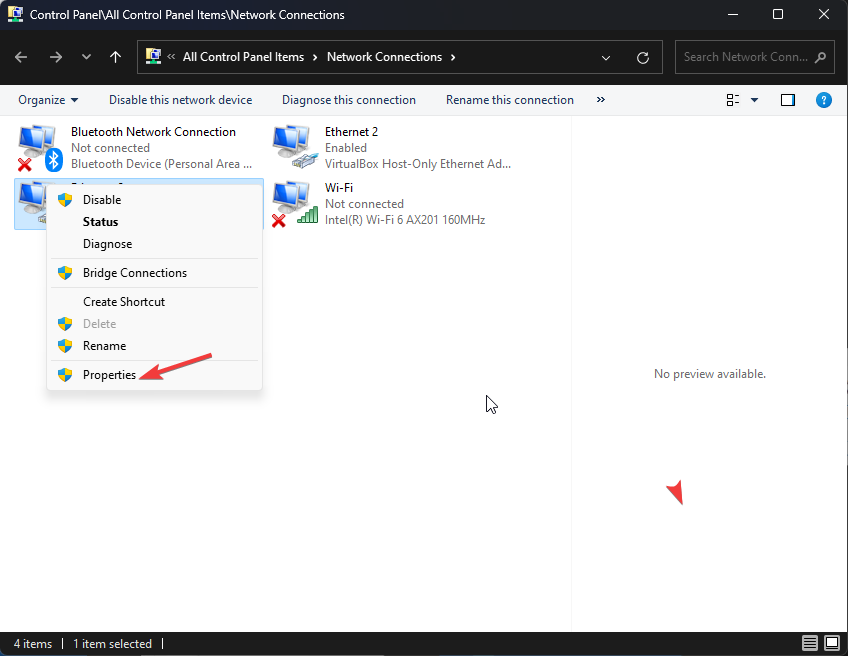
- I neste vindu velger du Internett-protokoll versjon 4 (TCP/IPv4) og klikk Egenskaper.
- Velg Bruk følgende DNS-serveradresser alternativ.

- Og for type 8.8.8.8 for Foretrukket DNS-server og 8.8.4.4 for Alternativ DNS-server.
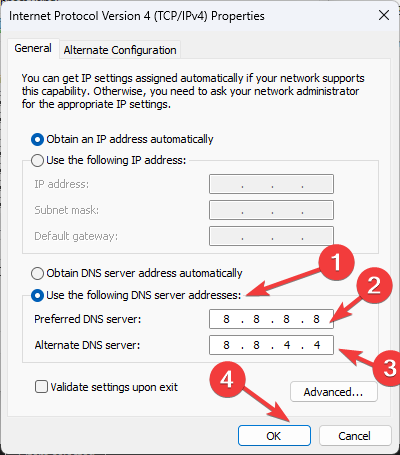
- Klikk OK for å bekrefte endringene.
- Klikk OK.
6. Installer appen på nytt
- trykk Windows + R å åpne Løpe dialogboks.
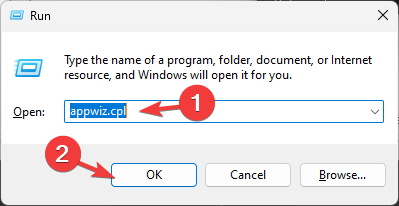
- Type appwiz.cpl og klikk OK å åpne Programmer og funksjoner vindu.
- Plukke ut Minecraft fra listen over installerte apper og klikk Avinstaller.
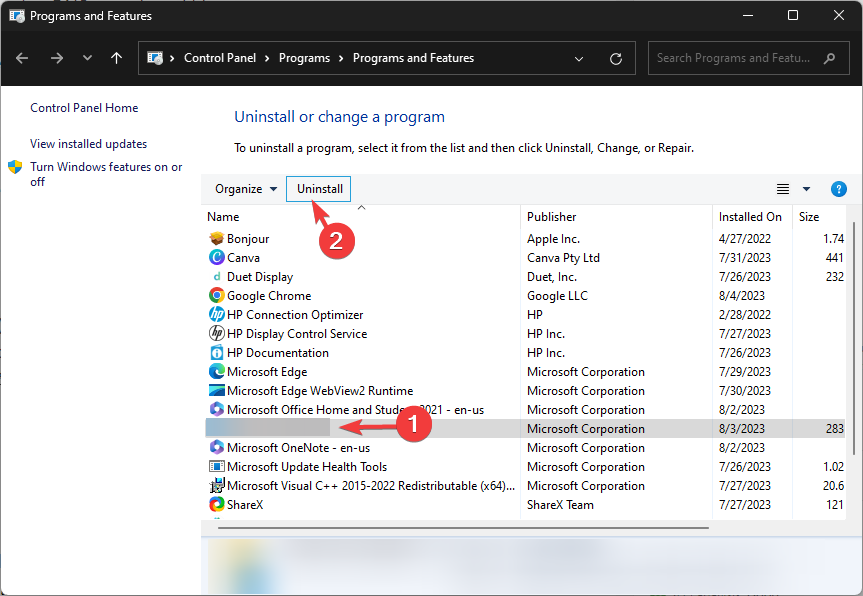
- Følg instruksjonene på skjermen for å fullføre prosessen.
- Gå deretter til Minecrafts offisielle nettsted og klikk Få Minecraft.
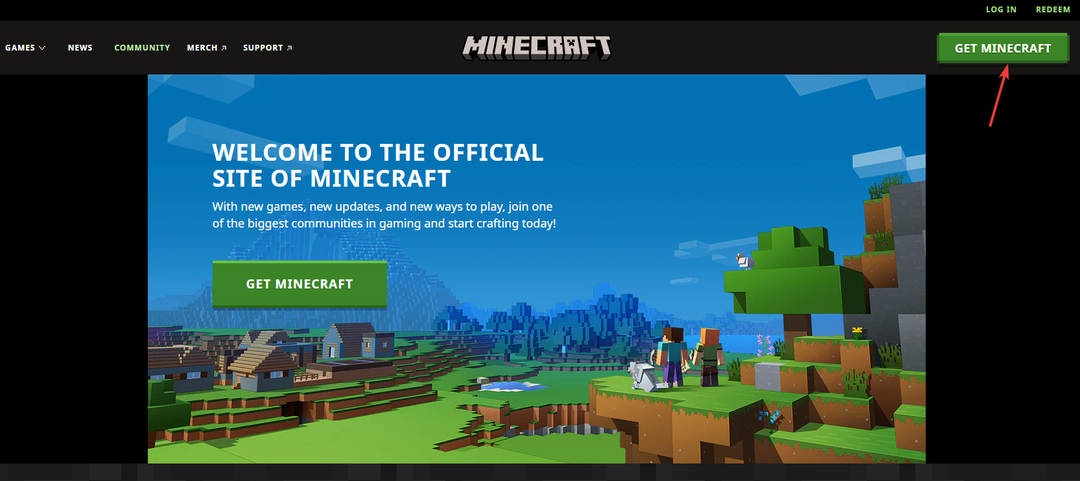
- Følg instruksjonene for å installere en ny kopi av spillet.
Så dette er metoder du kan bruke for å løse Minecraft som ikke tillater flerspillerproblemer på datamaskinen din og spille spillet online med vennene dine uten avbrudd.
Hvis Minecraft åpner ikke for deg på Windows 11, foreslår vi at du leser denne informative guiden for å få tilgang til spillet igjen.
Vennligst gi oss all informasjon, tips og din erfaring med emnet i kommentarfeltet nedenfor.

![FIX: Minecraft-innstillingene lagres ikke [Komplett veiledning]](/f/01a3dab8c5b3565b3afff13517dfcce5.jpg?width=300&height=460)